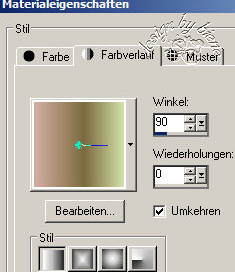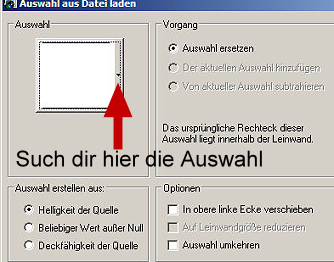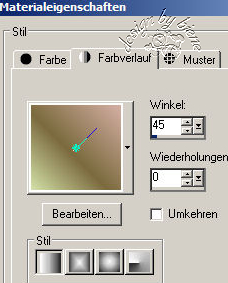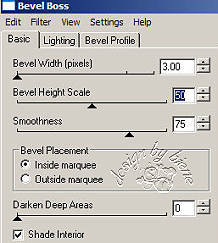|
Mariel

Dieses Tutorial wurde mit PSP 12 geschrieben.
Es lässt sich aber auch mit den Vorgängerversionen problemlos nacharbeiten.
© Biene - All Rights Reserved. Bitte lest meine
Terms of Use.
Vervielfältigen oder Nutzung für
Bastelforen als Aufgabe nur mit meiner Erlaubnis !
Snakelady hat mir die Erlaubnis erteilt, ihre PSP -
Tutorials zu übersetzen.
Dank je wel Marijke voor je toestemming en dank je voor
je vertrouwen.
Das Original - PSP-Tutorial findest du auf ihrer
Homepage.

Du benötigst dieses
Material.
Such dir bitte selber eine geeignete Haupttube - Frau.
Ich verwende eine Tube ©Igolochka.
Die schöne Seite von Igolochka findest du
hier.
Die schöne Artwork von Igolochka darfst du nicht ohne
ihre Genehmigung verwenden.
*Thanks for this wonderful permission
Anastasiya!*
Wir verwenden außerdem Material,
welches mir von Snakelady freundlicherweise zur
Übersetzung zur Verfügung gestellt worden ist.
Die schöne Blumentube ist von Mariel.
Ein riesengroßes Dankeschön geht an die fleißigen Tuber
der Tubengruppen denen ich angehöre.
Das Wasserzeichen der einzelnen Tuben ist in den Tuben enthalten.
Aus Respekt verändere weder die
Filenames, die Tube selber, noch entferne das Wasserzeichen!
Das © bleibt beim jeweiligen Original Artist.
Filter:
Speichere die Brushes nebst der BrushScript Datei in
deinen Pinsel-Ordner.
Den Farbverlauf snakeback.PspGradient bitte in den
Farbverlaufs-Ordner
und die Auswahl MAS_1_MissYou in den Auswahl-Ordner.
Öffne eine neue Leinwand 750 x 510 px transparent.
Stell deine VG Farbe auf schwarz und HG Farbe auf den
Farbverlauf.
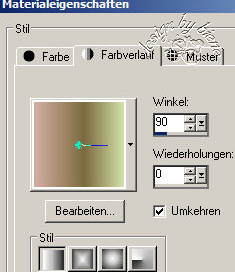
Füll deine Leinwand mit dem Farbverlauf.
Öffne snakeraster.pspimage.
Kopiere die Tube als neue Ebene in dein Bild.
Ebenen - neue Rasterebene.
Auswahl - Laden/Speichern - Auswahl aus Datei laden.
Such dir hier MAS-1-MissYou.PspSelection.
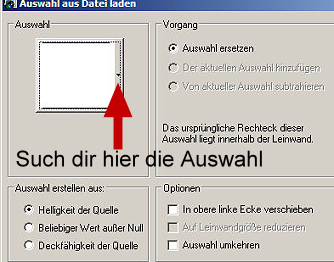
Verändere den Farbverlauf wie folgt.
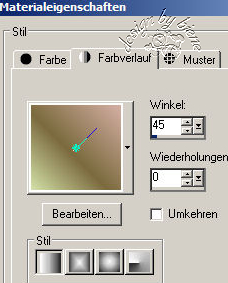
Füll die Auswahl mit dem Farbverlauf.
Lass die Auswahl bestehen.
Effekt - Filter - Eyecandy4 - Bevel Boss.
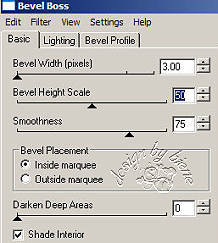
Auswahl - aufheben.
Schieb das Viereck etwas nach oben und Links.
Orientiere dich hierfür am Vorschaubild.
Effekt - 3D-Effekt - Schlagschatten.
2 - -2 - 50 - 9 - schwarz.
Ebenen - neue Rasterebene.
Aktiviere dein Pinselwerkzeug und such dir den Brush
BC-brush10.
Stempel den Brush einmal in schwarz auf den Rand vom
Viereck.
Ebenen - Duplizieren.
Verschieb diese Ebene nach unten an den Rand.
Öffne MarieL_2006_10Octobre_Am01t.pspimage.
Kopiere die Rose als neue Ebene in dein Bild.
Verschieb sie nach links und etwas nach unten.
Orientiere dich hierfür am Vorschaubild.
Effekt - 3D-Effekt - Schlagschatten.
2 - -2 - 50 - 9 - schwarz.
Öffne deine ausgesuchte Tube.
Kopiere sie als neue Ebene in dein Bild.
Verschieb sie nach rechts.
Effekt - 3D-Effekt - Schlagschatten.
2 - -2 - 50 - 9 - schwarz.
Wechsel auf Raster 3 - die Ebene mit dem Viereck.
Aktiviere wieder dein Pinselwerkzeug und such dir den
Brush missm-lyrics001.
Ebenen - neue Rasterebene.
Stempel den Brush einmal oben aufs Viereck.
Ebenen - Duplizieren.
Verschieb die Ebene soweit nach unten dass der Text
unter der Blume wieder sichtbar ist.
Zusammenfassen - Alle zusammenfassen.
Bild - Rand hinzufügen - 20 px weiß.
Selektiere den Rand mit dem Zauberstab.
Füll die Auswahl wieder mit dem Farbverlauf.
Effekt - Filter Eyecandy4 - Bevel Boss - gleiche
Einstellungen.
Effekt - 3D-Effekt - Schlagschatten - gleiche
Einstellungen wie bisher.
Auswahl - Aufheben.
Ebenen - neue Rasterebene.
Aktiviere dein Pinselwerkzeug und such dir nun den Brush
HBGbrush-old207 005.
Verändere die Drehung auf 180.
Stempel den Brush einmal oben längs auf den Rahmen.
Du musst 3 Brushes nebeneinander setzten.
Das was übersteht, radierst du vorsichtig weg.
Ebenen - Duplizieren.
Bild - Horizontal Spiegeln.
Ebenen - neue Rasterebene.
Bild - nach rechts drehen.
Stempel den Brush nun auf der Kante oben längs.
Bild - nach links drehen.
Ebenen - Duplizieren.
Bild - Horizontal Spiegeln.
Letztendlich sieht das ganze wie eine Naht aus.
Füge nun die nötigen ©Infos, deinen Namen oder
Wasserzeichen ein.
Zusammenfassen - Alle zusammenfassen - als jpg.
abspeichern und fertig bist du!
Ich hoffe du hattest ebenso viel Spaß wie ich an diesem
Tut!
- 18. März 2010 -
- Home -
|